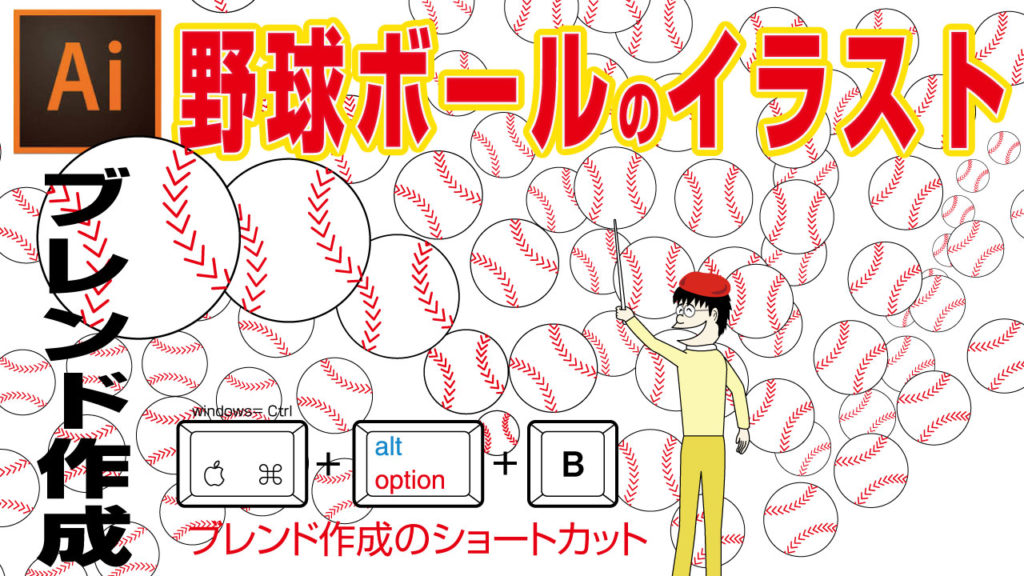
イラストレーターでパス上にオブジェクトを並べる!野球ボールのイラストでやってみよう!!
今回は、Illustratorで作成したボールの縫い目(シーム)を、別に作成した「パスに沿って配置」することで野球のボールのイラストを作成します。
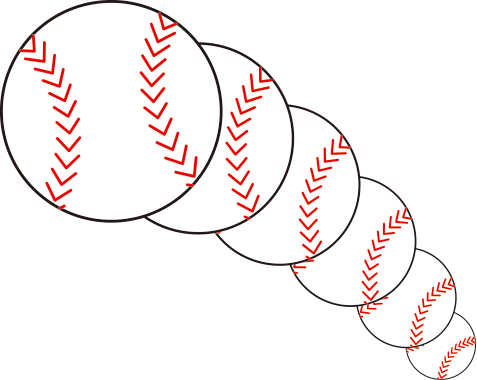


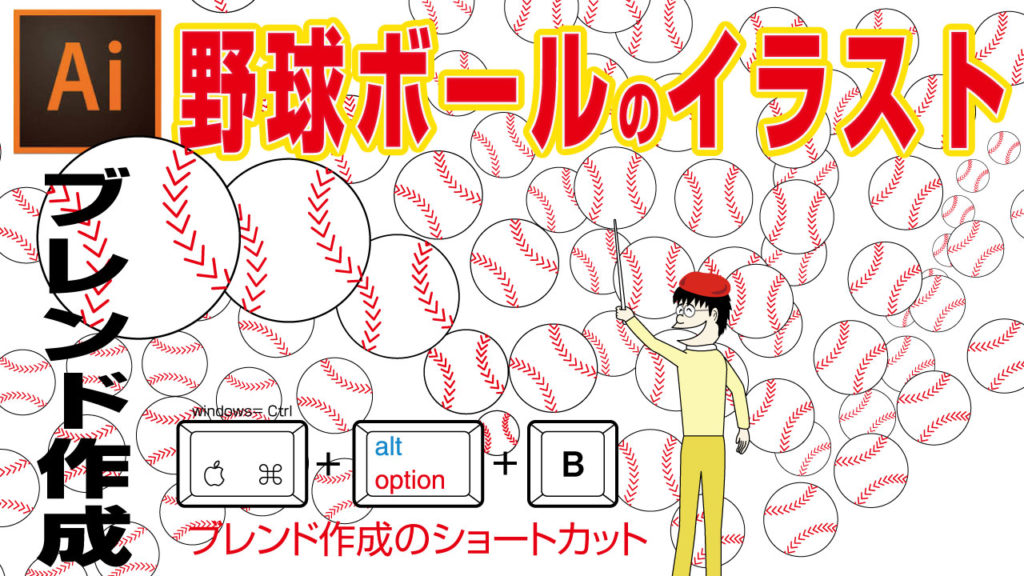
今回は、Illustratorで作成したボールの縫い目(シーム)を、別に作成した「パスに沿って配置」することで野球のボールのイラストを作成します。
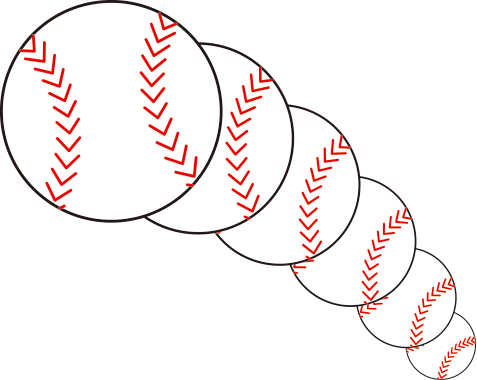



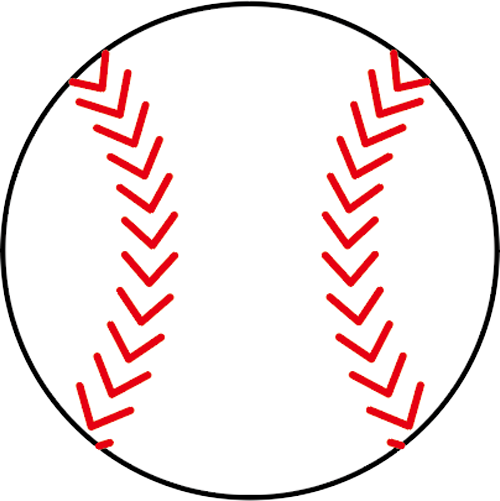
>>【YouTube】Illustratorの使い方が動画でわかる!イラレ道場チャンネルはこちら!

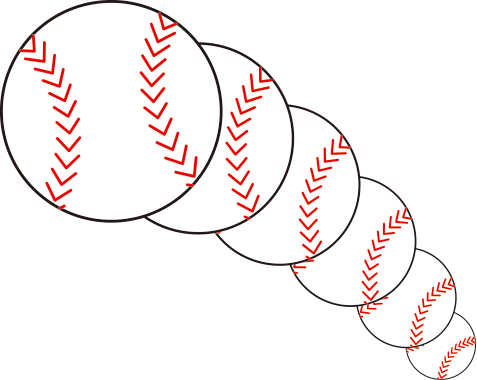

円の中のオープンパスにボールの縫い目をブレンドした後に、ブレンドメニューの「ブレンド軸を置き換え」で置換します。
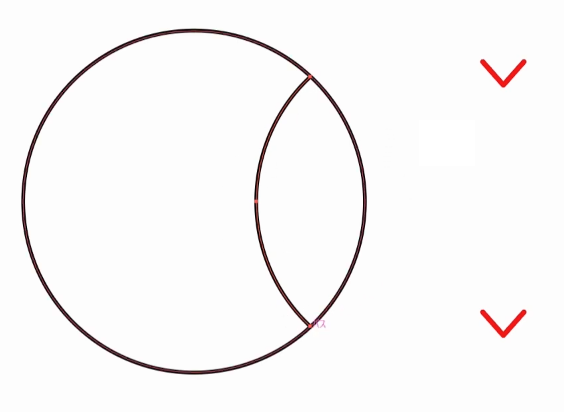
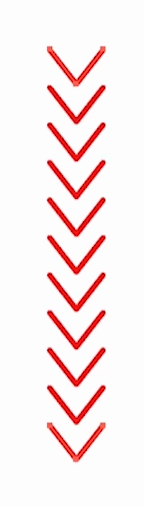
.png)
上と下の縫い目のパスを選んで、ショートカット「⌘(Ctrl)+Shift+B」でブレンド作成です。
ブレンドを移動させたいパスとブレンドしたオブジェクトグループの両方選んだ状態で「オブジェクト/ブレンド/ ブレンド軸を置き換え」をクリックします。
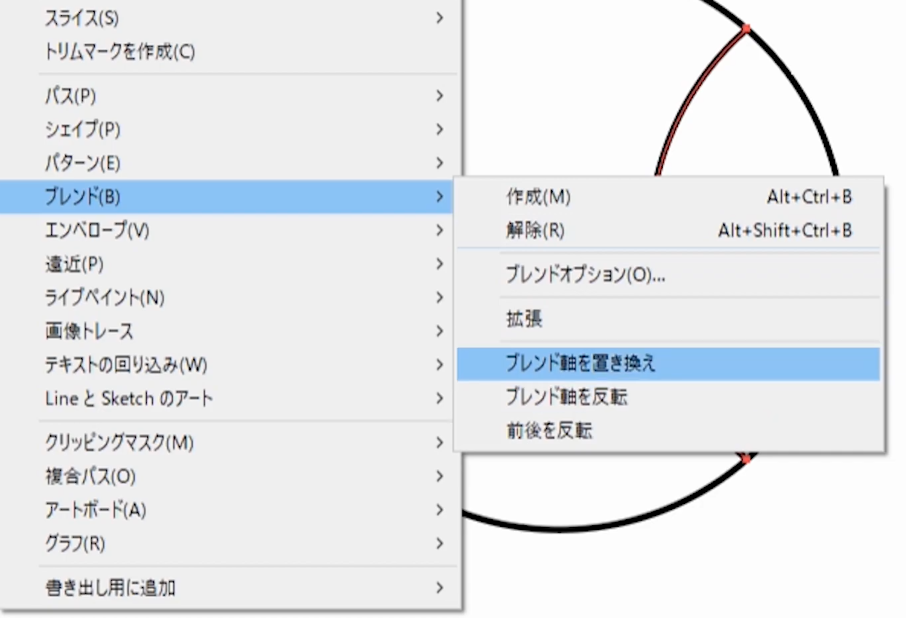
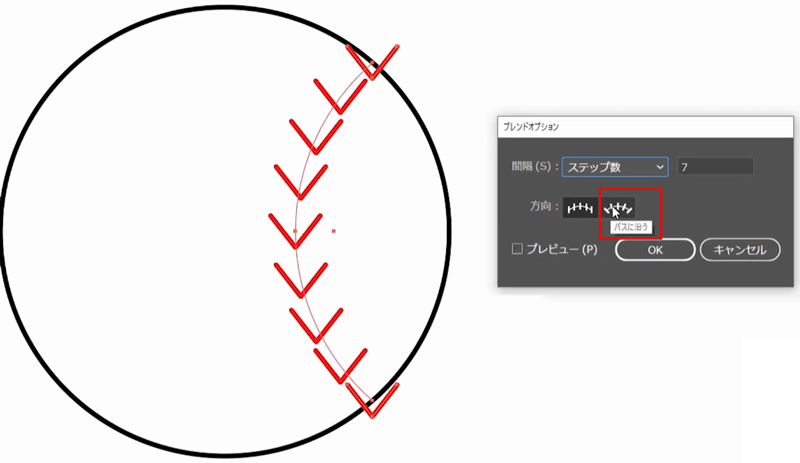
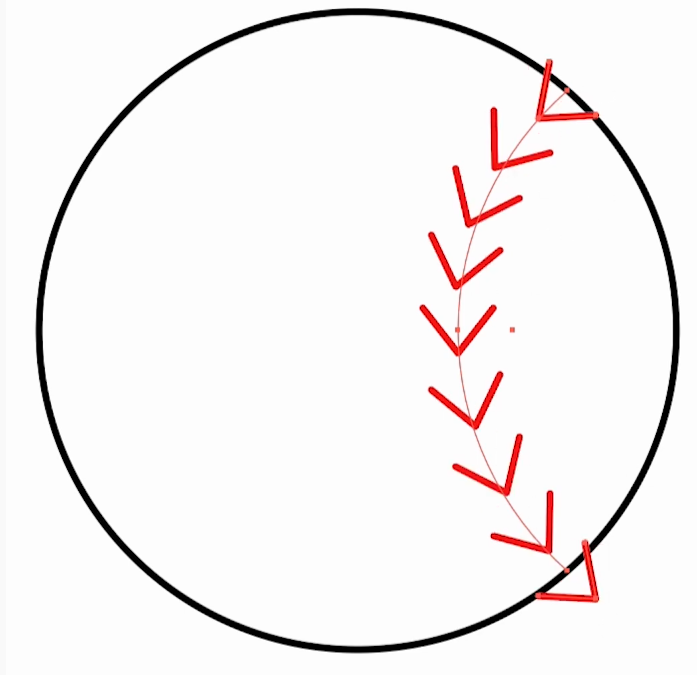
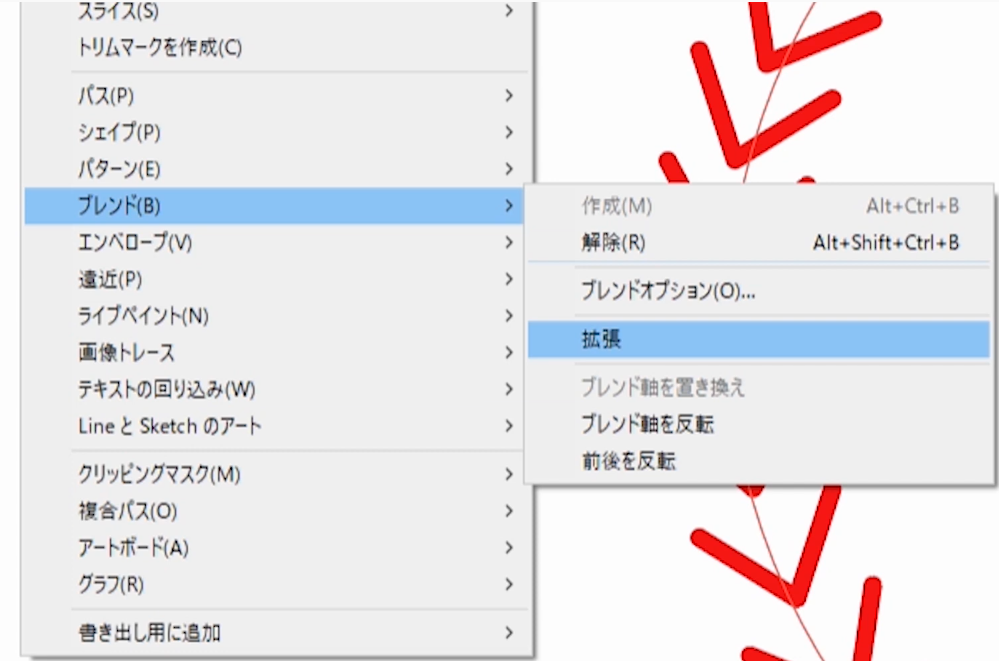
これで、ブレンドで作成しパスに合わせて移動させた、ボールの縫い目部分のブレンドが「自由に編集できるパス」に変換されました。
後はリフレクトコピー、 グループ化。 さらにフレンドで思い通りにボールをコントロールしイラストが完成します。

このテクニックを応用することでブレンドツールは「様々な場面」で応用活用することができます。 特にこのような変形したパスに沿って「角度」も含めて均一にオブジェクトを並べて製図するテクニックは汎用性が高いブレンドツールの使い方となります。
[st-kaiwa3 r]力技で作れないこともないっすからね!そこをブレンドツールを使って応用テクニックできっちり均一に縫い目を入れていくってところがコツというかポイントっすね![/st-kaiwa3]
もしブレンドツールの使い方の基本がわからない場合は、ブレンドツールの使い方一覧を見て「復習」してみてね♪
▶ 【基本】ブレンドツールの使い方一覧【ブレンド作成、解除、拡張】

効果やアピアランスなどを使って イラストレーターをかなり使えるような気持ちになって実際に思い通りのパスをトレースで作成できない人がプロの世界でもかなり多くいます。
しかし、それではイラストレーターの様々な機能(ブレンドツール、マスク、複合シェイプ、ブラシ、スウォッチ等)を本当に使えるていることにはなりません。
なぜなら、トレースにより エフェクトや変形加工を適用する素材そのものをイメージ通りに作成できなければ「誰でも作れる簡単なものしか用意できない」ためであります。 そこで妥協が生まれます。 全てはイラストレーターのペンツール、「ベジェ曲線」を使えないことが原因になってしまっているわけです。

カンタンな目玉焼きのイラストからトレースの練習をスタートし、徐々に難し目のトレース練習素材をこなせるようにイラレ道場では指導いたしております。
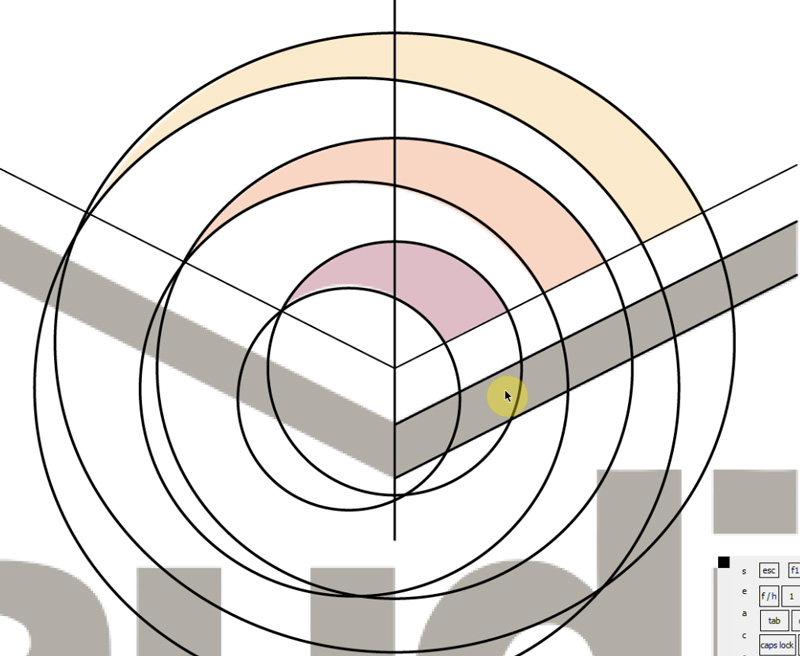
ペンツールをつかったトレースができると、すべてのベースになる素材そのものを自由自在に作成できる他、写真や下絵をキレイにトレースで清書し様々なイラストを作成できるようになります。
その上で、さらに様々なエフェクトやブレンドツールのような便利な機能と融合することで効率的かつ正確な図形やイラスト作成の生産性が向上し、Illustratorの潜在能力を最大限に発揮できるようになれます。

そういうデザイナーのせいで生産性の低い職場が多すぎると怒ってるのも、イラレ道場が非常に厳しい道場である理由でもあります。 ヘボいデザイナーどもは自己満のぐちゃぐちゃのデータを入稿してくるんじゃない!
イラレマスターを目指すのであれば、そういうカッコつけてるだけの無能な輩に踊らされてはいけない!!
我がイラレ道場は、「そのような甘えた小手先だけのテクニックなど叩き潰してやる!」という矜持を持って指導にあたっております。
イラレマスター「千葉名人師範」の仕事に対する執念が込められております。
本物のプロがこの道場から旅立っていくことが最大の目的であり使命であると考え無料で、ちばこ師範が「社会の荒波」に揉まれながらプロの世界でトップ技術者の弟子となり様々な技術をプロの現場からかき集めてまいりました。
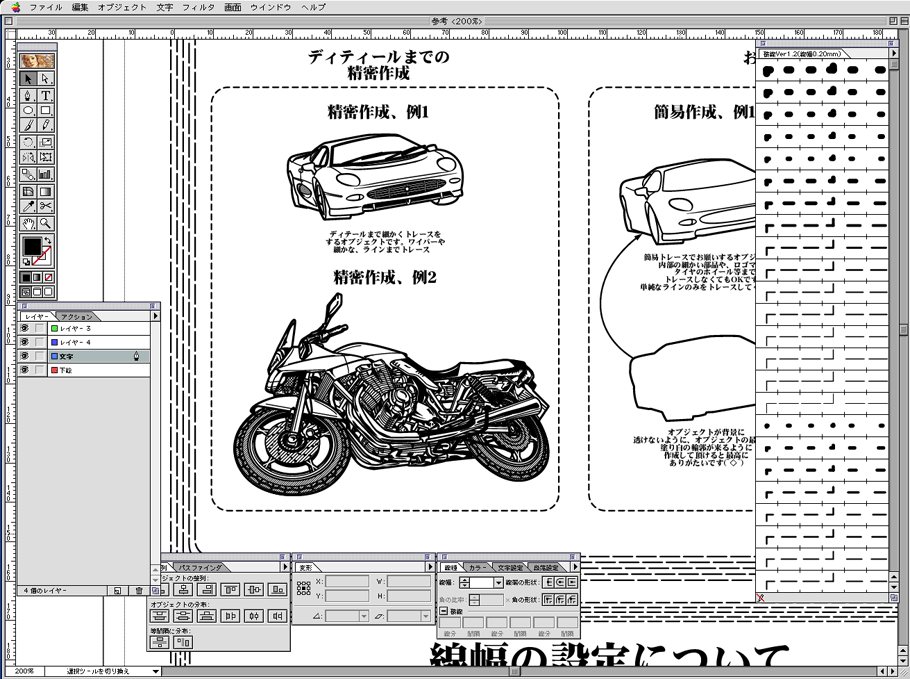
特に、イラレ道場の根幹となる技術ノウハウは「谷川さん」と「★野さん」という偉大なるイラレマスターから受け継いだ、特殊ノウハウが凝縮されており、まさに道場の技術を支える基礎となっております。
特に「製図会社特有の特殊な製図方法」などはその名残です。 デザイン会社やDTP関係のお仕事をやっている方からすると「そんなやり方ををするのか!?」と少し驚かれる ケースが多いのではないかと思います。
「オレ流!イラレ道場」では 一見我流のようで実は王道を踏襲いたしております。
ちなみに、両氏は別々の会社の先輩でしたが、どちらも会社でもっとも仕事ができるイラレマスターでした。千葉名人が真っ先に弟子にしてもらった恩師でもあります。
![]()
![]()
※ 現代に現存するイラレマスターの肖像画(左:谷川さん 右:★野さん)< 神業を持つ。操作が目に見えない。途方も無い「裏技」を無数に隠し持っている。>
サラリーマン時代を経て「独立開業」し、さらにイラスト作成、ウェブサイト作成(バナー、ヘッダー、ロゴデザイン、イラスト作成、html,CSS,php,MySQLを含むコーディングプログラミング)、集客用ウェブライティングとSEOによる高CVRランディングページ作成などの事業を手掛けつつ、コアコンピタンスであるIllustratorの技術を様々な分野で使えるようさらに高めてまいりました。
また独自の素材開発により業務改善を行いつつ、それをECで販売することで製図、地質図、DTPなどの業務の「家宝」と呼べる効率化のために実際で現場で使いながら開発してきたリアルビジネスで実験済みのデータ提供を行ってまいりました。
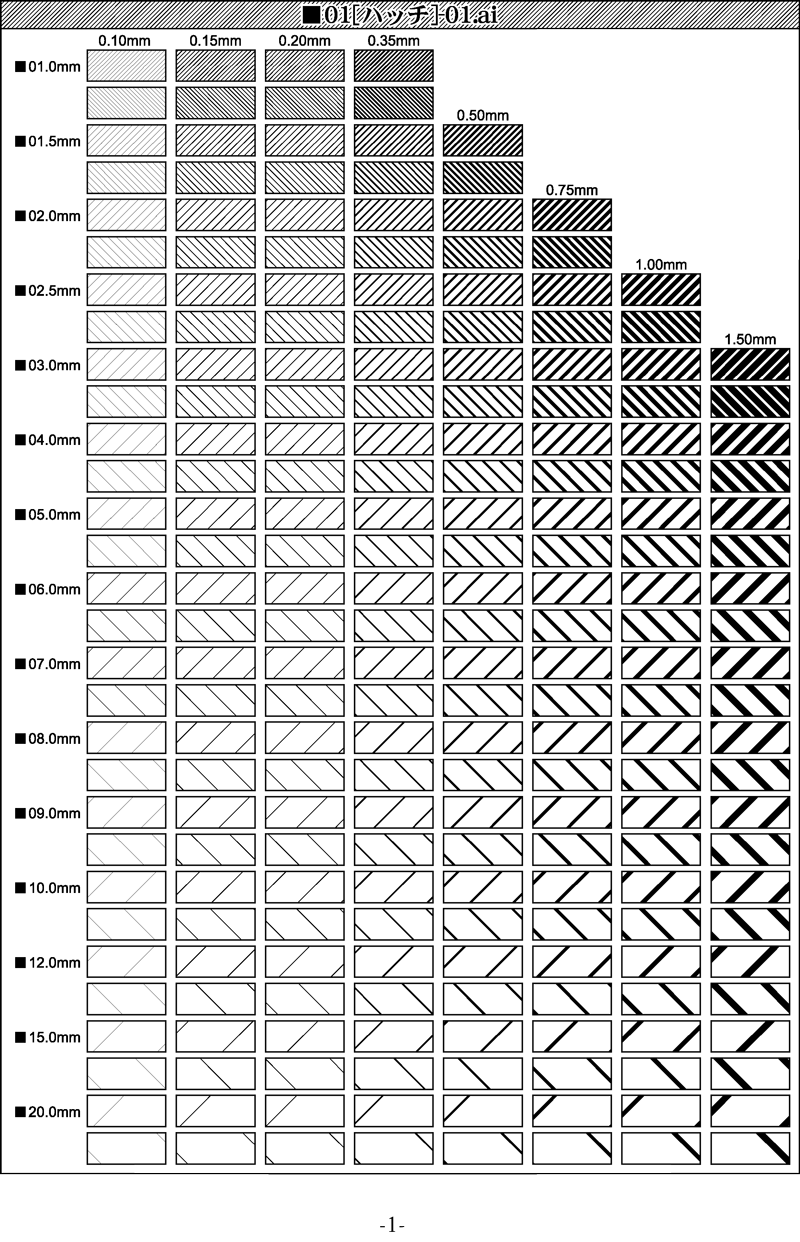
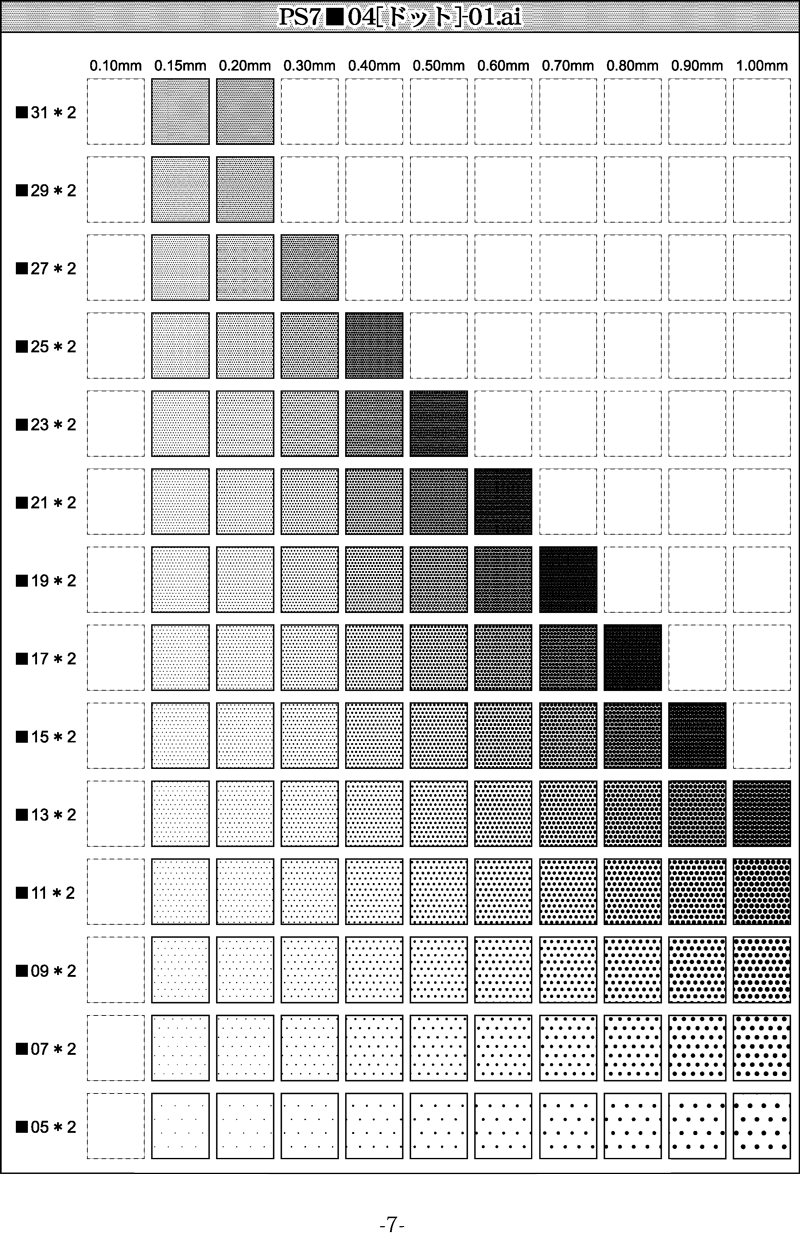

ンマー!オールインワンジェルみたいな異名だね!
そのような数々の死線を乗り越え、イラレ道場「永久イラレ名人」の 千葉名人師範は数々のプロフェッショナルの叡智の結晶であるノウハウと企業秘密をこの場に惜しみなく提供しているのであります。
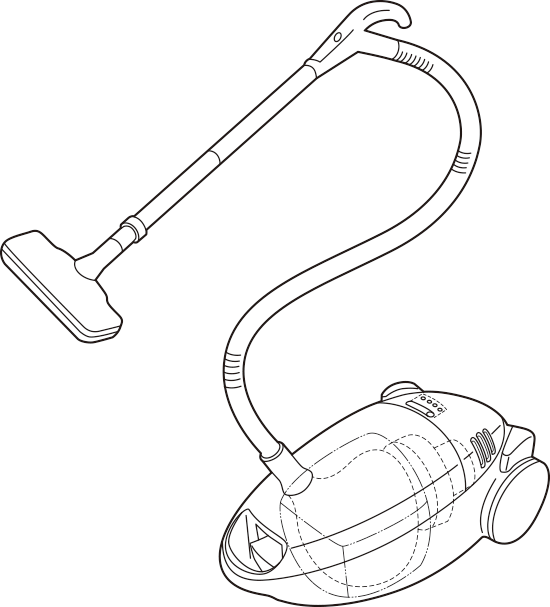

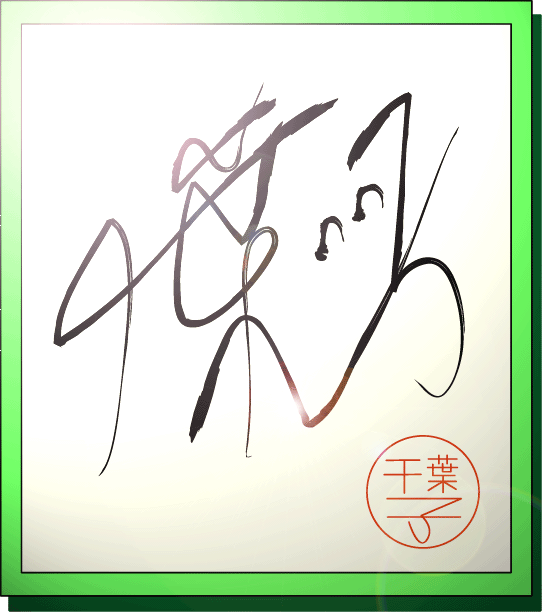

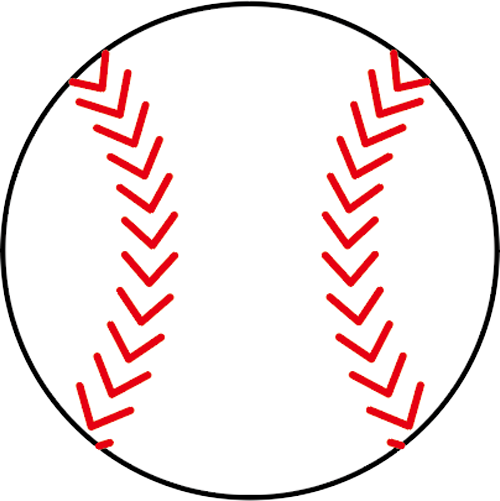
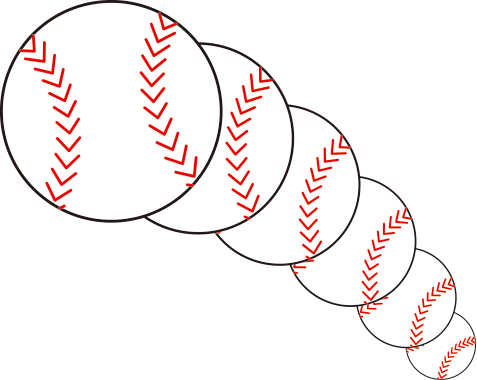
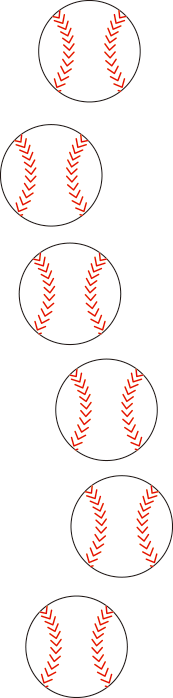
※ 画像を右クリックして保存か、「⌘(コマンド)+C」でコピーしてお使いいただけます。背景は透明な透過PNGです。
[st-kaiwa3]どこで使うんすかこれ?[/st-kaiwa3]

✅ 【完全無料】イラレ屋のメルマガ『イラレ通信』では「プレゼント情報」や「Adobe CC関連の裏技情報」などが読者様限定で届きます(人´ω`)
無料メルマガ「イラレ通信」のご登録はこちら ▶ https://www.mag2.com/m/0000135599.html
[st-cmemo fontawesome=”fa-exclamation-circle” iconcolor=”#ef5350″ bgcolor=”#ffebee” color=”#000000″ iconsize=”100″]※ バックナンバーは閲覧できません。メルマガ登録中に届いた最新情報、裏技情報はリアルタイムで読者登録してくれている読者様だけが独占してお楽しみいただけます(人´ω`)[/st-cmemo]
[st-minihukidashi bgcolor=”#4FC3F7″ color=”#fff” margin=”0 0 20px 0″]ご存知ですか?常に最新のソフトが使える「Adobe CC(アドビの全部のソフトが使える)」を社会人でも激安購入する裏技はこちら![/st-minihukidashi]

✅【裏技】Adobe CCを激安購入する方法 ▶https://www.illareya.net/adobe-cc-academic.html
コメント